Utiliser la fonction AMORLIN dans Excel
Vous devez calculer un amortissement linéaire ? Comme dans de nombreux cas, vous allez pouvoir utiliser Excel. Pour cela, je vais vous présenter comment utiliser la fonction AMORLIN. Il s’agit de la fonction qui est prévue pour réaliser cette tâche dans le logiciel.
Avant toute chose, vous avez peut-être une vague idée de la signification d’un amortissement linéaire. En effet, vous souhaitez peut-être savoir ce qui se trouve derrière ce terme obscur ?
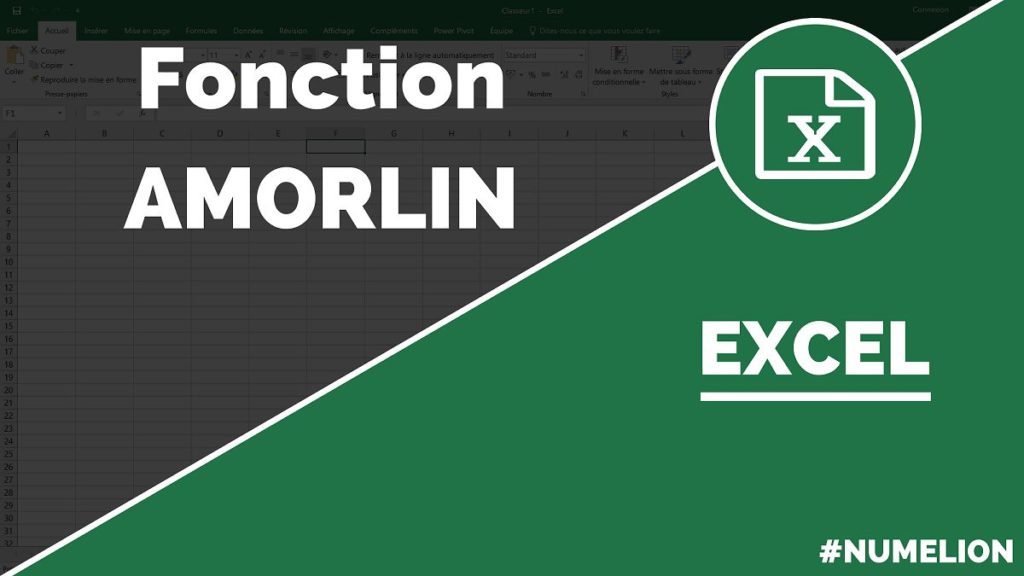
Vous allez découvrir que c’est relativement simple, le terme d’amortissement linéaire signifie que vous allez affecter une dotation à ces amortissements. Cette dotation sera proportionnelle pour toutes les périodes. Pour résumer, on va répartir de manière égale les montants de notre amortissement durant toutes les périodes de notre immobilisation.
Pour cela, on va utiliser un cas pratique, imaginons que nous faisions l’acquisition d’un matériel de production le 02/01/2017. Ce dernier à un coût d’acquisition de 50 000 € pour notre structure. Notre objectif sera de créer un amortissement du matériel sur 5 ans avec le mode linéaire. Pour faire simple, cela revient à utiliser le taux d’amortissement qui sera de 20 % (1 / 5).
Pour calculer un amortissement linéaire dans Excel, on peut utiliser la fonction AMORLIN comme nous allons le voir maintenant.
1. Utiliser la fonction AMORLIN pour calculer un amortissement linéaire
Après cette introduction, passons à la pratique. Voyons comment utiliser la fonction AMORLIN pour calculer un amortissement linéaire. Celle-ci est relativement simple.
Voici comment on doit l’utiliser, nous avons besoin de trois paramètres qui sont le coût d’achat, la valeur résiduelle et la durée de l’amortissement.
=AMORLIN(coût,valeur_residuelle,durée)
1 – Notre premier paramètre est donc le coût du matériel de production. Dans cet exemple, il s’agit d’un montant d’acquisition de 50 000 €.
2 – Pour la valeur résiduelle, c’est le prix théorique du matériel de production lorsque la période d’amortissement sera terminée. Pour que cela soit moins abstrait, on la considère comme la valeur sur le marché de l’occasion. Pour notre matériel, on considère après étude que sa valeur après cinq années sera proche des 5 000 €.
3 – Ce dernier paramètre est simple à comprendre, il s’agit de la durée sur laquelle aura lieu l’amortissement. On parle généralement en années ou exercices.
A partir de ces éléments, il est possible d’utiliser la fonction AMORLINE dans Excel. Deux solutions pour utiliser cette dernière.
1.1. Utiliser AMORLIN avec l’icône
Vous pouvez utiliser la fonction depuis l’icône prévue à cet effet dans le logiciel. Pour cela, sélectionné la cellule dans laquelle vous souhaitez faire afficher le résultat.
Vous devez cliquer sur l’icône qui se trouve sous le ruban de menu, à gauche du logiciel. En passant votre souris dessus, vous aurez l’intitulé « Insérer une fonction ». Dans la fenêtre qui s’affiche, indiquez « AMORLIN » dans le champ « recherchez une fonction ». Vous pouvez sélectionner la fonction qui apparaît.
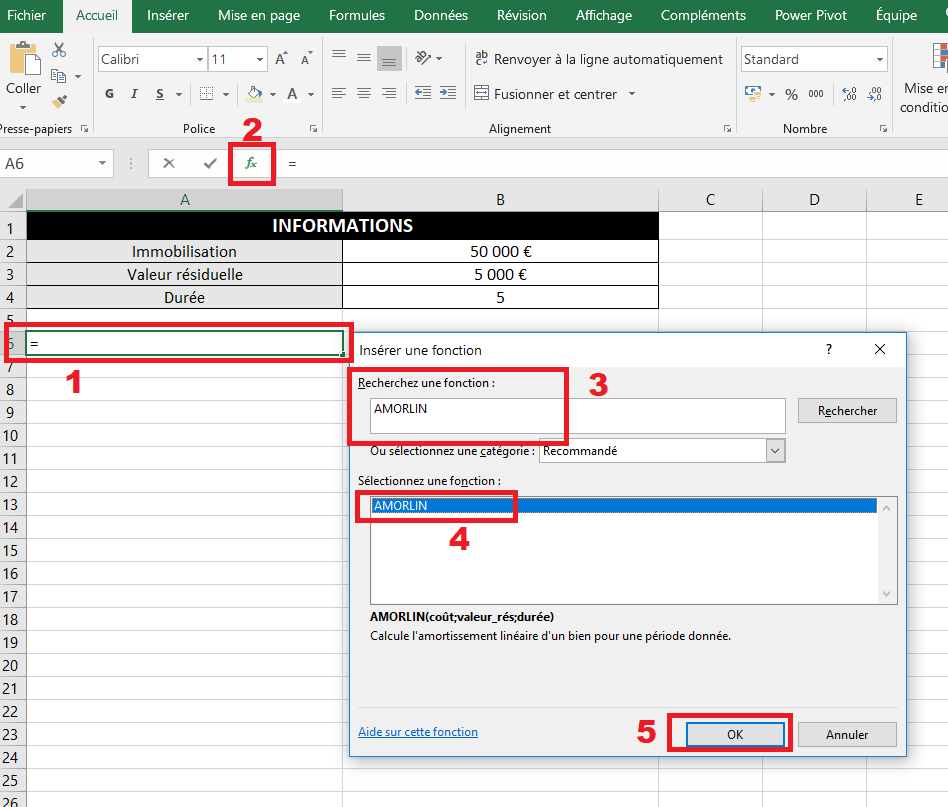
Il suffit de renseigner les paramètres comme ci-dessous, vous aurez le résultat directement dans la fenêtre. Vous pouvez valider pour qu’il s’affiche dans votre cellule.
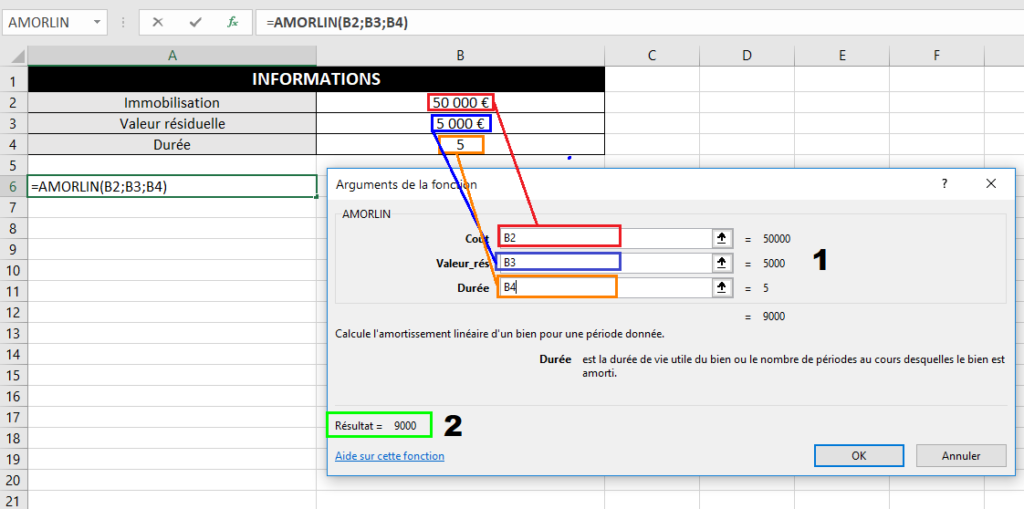
1.2. Utiliser AMORLIN avec la formule
Une autre méthode pour utiliser la fonction AMORLIN est d’insérer la formule directement dans la cellule. On reprend les paramètres indiqués dans la fenêtre précédente, mais ont les utilises directement dans la formule comme ci-dessous.
=AMORLIN(50000;5000;5)
Dans notre cas, le résultat de la fonction AMORLIN est de 9 000 €. Cela signifie que l’amortissement annuel de notre matériel de production sera de 9 000 €.
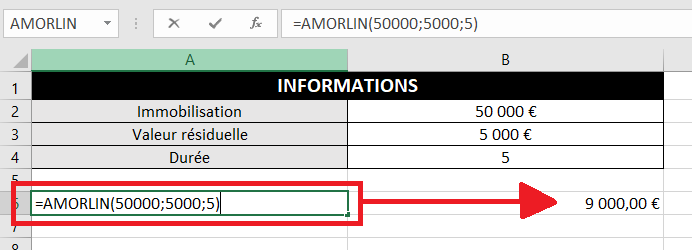
2. Créer un tableau d’amortissement linéaire
Le souci de la fonction AMORLIN, c’est que cette dernière vous donne un résultat simplifié. Vous obtenez simplement une donnée linéaire. De plus, la fonction ne prend pas en compte le fait que votre acquisition puisse être réalisée en cours d’année.
Dans l’exemple, la date d’achat était volontairement indiquée le 02/01/2017 pour avoir une année complète. Mais il y a peu de chance que cela soit le cas en réalité. Je vous propose donc de consulter cet article qui vous présente un tableau d’amortissement complet. Ce dernier s’adaptera à vos informations et votre date d’achat. Vous obtiendrez l’amortissement période par période, avec le reste à amortir, la dotation et la valeur résiduelle pour chacune d’elle.
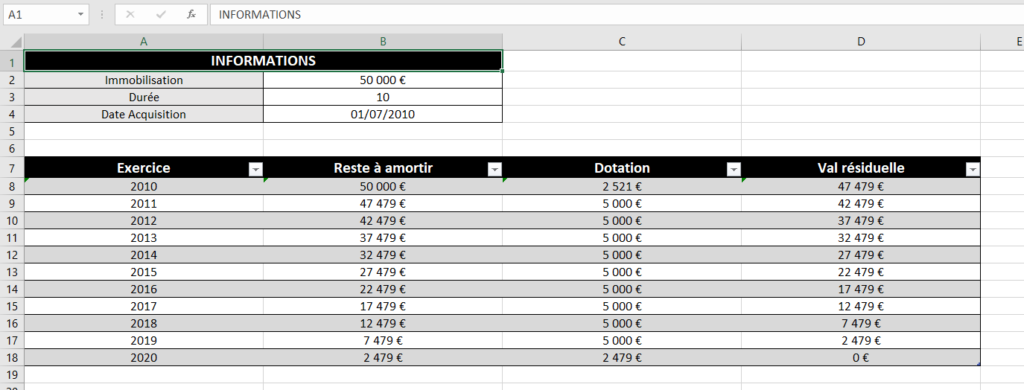
Pour cela, le tableau utilise différentes fonctions, comme la fonction SI, ADS, MIN, ANNEE ou DATE. C’est donc un outil bien plus complet que la simple utilisation de la fonction AMORLIN comme nous venons de la voir.

1 Commentaire
COLONNER A=DATE D’ACQUISITION
COLONNE B=FIN AMORTISSEMENT
COLONNE C=DUREE DE VIE DU MATERIEL
CONLONNE D=TAUX AMORTISSEMENT
CONLONNE E=VALEUR BRUTE INITIALE
CONLONNE F=NOUVELLE ACQUISITION
CONLONNE G=CESSION
CONLONNE H=VALEUR BRUTE TOTALE
CONLONNE I=VALEUR AMORTISSEMENT INITIALE
CONLONNE J=DOTATION DE LA PERIODE COURANTE(MOIS)
CONLONNE K=DOTATION DE JANVIER N A LA PERIODE COURANTE(MOIS) N
CONLONNE L=VALEUR TOTAL AMORTISSEMENT JUSQU’A L’ANNE N
Bonjour,
s’il vous plait,merci m’assister pour comprendre cette formule
=SI(ANNEE(A4)=2018;((AMORLIN(H4;0;C4))/12)*(12-MOIS(A4)+1);SI(H4>I4;SI(AMORLIN(H4;0;C4)<=H4-I4;AMORLIN(H4;0;C4);H4-I4);0))